- HOME >
- 操作ガイド[ぴったり10GBプラン/たっぷり50GBプラン/ライトプラン] >
- 設定項目別で調べる >
- メッセージ一覧
![]()
メッセージ一覧
メッセージの一覧です。
メッセージの一覧です。一覧に表示されているメッセージをクリックすると、そのメッセージの詳細が表示されます。
1フォルダを切り替えて、メッセージの一覧を表示します。
「受信箱」や「送信済み」といったフォルダごとに電子メール(メッセージ)は、整理されています。右側のフレームでフォルダを選択すると、フォルダ内の電子メール(メッセージ)が一覧表示されます。
画面左側のフォルダをクリックすると、そのフォルダ内の電子メール(メッセージ)が一覧表示されます。選択したフォルダ名がメニューの下に表示されます。
選択したフォルダ内に電子メール(メッセージ)が大量にある場合は、複数のページに分割され、最新の電子メール(メッセージ)から順に表示されます。
選択したフォルダ内に電子メール(メッセージ)が何件あるかや現在の画面で表示されている電子メール(メッセージ)件数が、たとえば「20〜30表示中(全45件)」のような形式で表示されます。
全メッセージ数は、既読、未読を問わず、フォルダ内のすべての電子メール(メッセージ)数です。
未読の電子メール(メッセージ)は太字で表示されています。
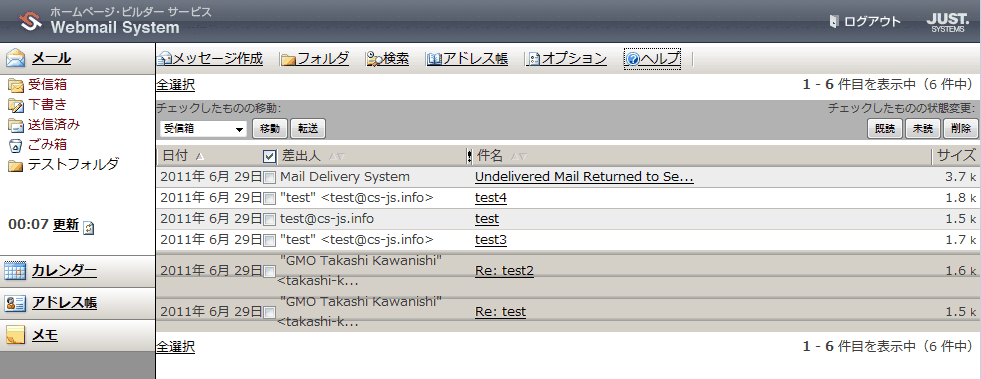
画面は仮のものです。
- ドロップダウンリスト
- フォルダを切り替えます。クリックするとプルダウンのリストで表示される登録フォルダから選択します。
- [移動]
- 選択した電子メール(メッセージ)を指定したフォルダに移動します。複数の電子メール(メッセージ)を選択できます。
- [転送]
- 選択した電子メール(メッセージ)を指定したフォルダに転送します。複数の電子メール(メッセージ)を選択できます。
- [既読]
- 選択した電子メール(メッセージ)を既読にします。複数の電子メール(メッセージ)を選択できます。
- [未読]
- 選択した電子メール(メッセージ)を未読にします。複数の電子メール(メッセージ)を選択できます。
- [削除]
- 選択した電子メール(メッセージ)をサーバーから削除します。複数の電子メール(メッセージ)を選択できます。
- [差出人]
- 電子メール(メッセージ)の送信元アドレスが表示されます。
- [日付]
- 電子メール(メッセージ)が送信された日付が表示されます。
- [!]
- 電子メール(メッセージ)の重要度などの属性が表示されます。表示されるマークと意味は次のとおりです。
- [+]
- この電子メール(メッセージ)には添付ファイルがあります。
- [A]
- この電子メール(メッセージ)は返信済みです。
- [!]
- この電子メール(メッセージ)は重要度が高い緊急メール(メッセージ)です。
- [件名]
- 送信者が電子メール(メッセージ)に付けた件名(メッセージの表題)が表示されます。
- [全選択/全選択解除]
- 表示しているフォルダ内に電子メール(メッセージ)が複数ある場合に、メッセージ一覧の下に表示されます。
[全選択]をクリックすると、すべての電子メール(メッセージ)が選択され、表示が[全選択解除]に切り替わります。
[全選択解除]をクリックすると、選択が解除され、表示が[全選択]に切り替わります。 - [戻る]/[次へ]
- ページを切り替えます。
フォルダ内の電子メール(メッセージ)が複数のページに分割されている場合に表示されます。
※ページ番号をクリックすることで、直接移動するページを指定することもできます。
※全表示ボタンをクリックと、すべてのメッセージを1ページに表示します。
2[件名]をクリックして電子メール(メッセージ)を[表示します
電子メール(メッセージ)が表示されます。
表示された電子メール(メッセージ)にリンクやアドレスが含まれていると、自動的にリンクが有効になります。
返信された電子メール(メッセージ)の場合、オリジナルのメッセージ部分が引用され、自動的に行頭に「>」を追加します。
行頭の「>」の数を自動判定して、やり取りの履歴がわかりやすいように、元々のメッセージごとに異なる背景色を表示します。
行頭の引用マークは、オプションから変更できます。
電子メール(メッセージ)に添付されたファイルは、メッセージの一番下に表示されます。
ファイルタイプの説明と、リンクが右側に表示されます。
添付ファイルのファイル名をクリックすると、ファイルタイプに従い表示されるか、ダウンロードのダイアログが開きます。ダウンロードしたい時は、右側にあるダウンロードのリンクをクリックします。
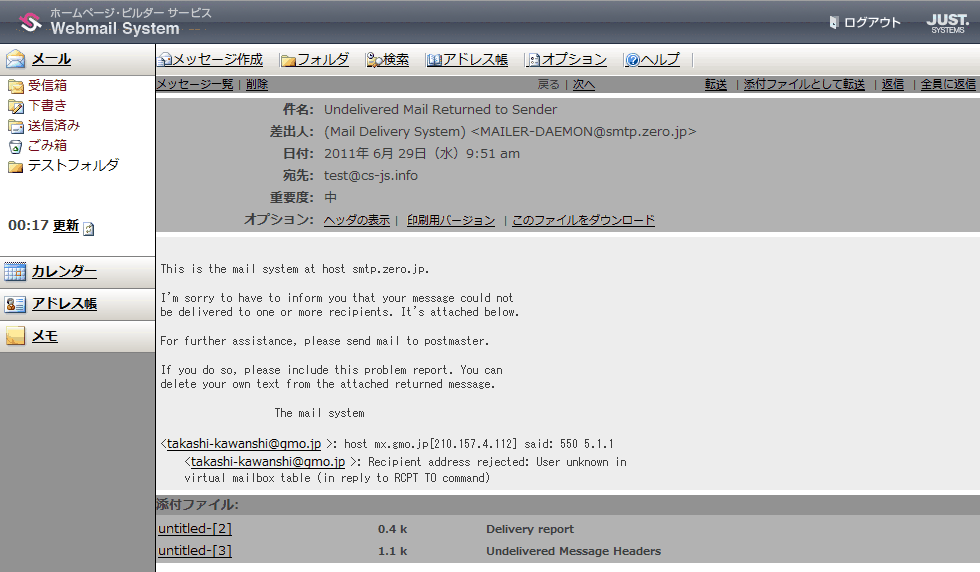
- [メッセージ一覧]
- クリックするとフォルダのメッセージ一覧の画面に戻ります。
- [削除]
- 表示している電子メール(メッセージ)を削除します。
添付ファイルがある場合は、添付ファイルも同時に削除されます。
※削除された電子メール(メッセージ)はゴミ箱に転送されています。
ゴミ箱から削除してしまう前であれば、ゴミ箱から別のフォルダに移動することで、削除メッセージを復活できます。 - [戻る]/[次へ]
- 同じフォルダ内の前の電子メール(メッセージ)、または次の電子メール(メッセージ)を表示します。
- [転送]
- 表示している電子メール(メッセージ)を「--Original Message--」以下に転載した状態で、電子メール(メッセージ)を作成します。
[件名]は、自動的に表示している電子メール(メッセージ)の件名に「Fwd:」が付いたものになります。 - [添付ファイルとして転送]
- 表示している電子メール(メッセージ)を添付ファイルとした状態で、電子メール(メッセージ)を作成します。
- [返信]
- 電子メール(メッセージ)の差出人に返信します。
[件名]に「Re:」が挿入されます。元のメッセージは引用されて、テキストの前に「>」が挿入されます。
※行によっては、行の折り返しによって「>」が挿入されていないように見える場合があります。
※オプションで1行の長さを変更できます。 - [全員に返信]
- 受信した電子メール(メッセージ)のヘッダーに記載されているすべてのアドレスに返信します。
- [ヘッダの表示]
- 電子メール(メッセージ)のヘッダーを表示します。
電子メール(メッセージ)のヘッダーには、差出人などの基本情報に加え、電子メール(メッセージ)が通ったルートやメッセージに関する詳細な情報が含まれます。 - [印刷用バージョン]
- クリックすると印刷用の新しいウィンドウが表示されます。
このウィンドウで、[印刷]をクリックすると電子メール(メッセージ)印刷されます。[閉じる]を押すとそのウィンドウを閉じます。 - [このファイルをダウンロード]
- クリックすると、電子メール(メッセージ)がテキストファイルで保存されます。
簡単なヘッダーが保存されたテキストファイルに追加されています。